スマホをどこかに忘れてしまった時、有効な方法。
androidの場合、
↓
「デバイスを探す」で使える機能
以下、引用です。
ーーーーーーーーーーーーー
「デバイスを探す」で使える機能
「デバイスを探す」には、大きく分けて「位置の確認」「音を鳴らす」「デバイスの情報の保護」「デバイスデータの消去」の4つの機能があります。
※「デバイスを探す」を利用するための条件が満たされていない場合、これらの機能を利用できない可能性があります。
Google マップでデバイスの位置を確認
「android.com/find」にアクセスして、Android デバイスに設定している Google アカウントと同じアカウントにログインします。「Google デバイスを探す」の画面のマップにデバイスのある大まかな位置が表示されます。
音を鳴らす
デバイスがマナーモードになっていても 5 分間着信音を鳴らせます。部屋の中や同じ建物内でデバイスをなくしたときなど、音で場所を特定するのに利用できるでしょう。
デバイスを保護
遠隔操作でデバイスをロックして Google アカウントからログアウトできます。外でデバイスを落としたときなどに、デバイスを勝手に使われたり、情報を見られたりすることを防げるでしょう。また、ロック画面にメッセージや電話番号を表示できるので、そのデバイスを拾った人から連絡してもらえるかもしれません。
デバイスデータを消去
デバイスに保存しているデータを完全に消去できます。重要なデータの保護には役立ちますが、データの消去後はデバイスの位置を特定できずに探すのが難しくなります。探せなくなるリスクとセキュリティリスクを比較して慎重に消去するタイミングを決める必要があります。
「デバイスを探す」を利用するための条件
「デバイスを探す」の機能を利用するには、Android デバイスが以下の条件を満たしていなければなりません。
・電源がオンになっている
・Google アカウントにログインしている
・モバイルデータまたは Wi-Fi に接続している
・Google Play での表示がオンになっている
・位置情報がオンになっている
・「デバイスを探す」がオンになっている:(デバイスに Google アカウントを追加済みであれば自動的に「オン」になっています)
上記の条件以外に、デバイスに2段階認証プロセスを使用しているときは、バックアップ用電話番号かバックアップコードが必要です。
「デバイスを探す」機能を使うための準備
万が一のデバイス紛失に備えて、「デバイスを探す」の機能を使うための準備をしておきましょう。(中略)
※手順については、Android のバーションやデバイスの種類によって異なる場合があります。
「デバイスを探す」がオンになっていることを確認する手順
まずは、「デバイスを探す」の機能がオンになっていることを確認しましょう。
デバイスの設定アプリを開きます。
[セキュリティ] → [デバイスを探す] [セキュリティ] が表示されない場合は、[セキュリティと現在地情報] または [Google] → [セキュリティ] をタップします。
「デバイスを探す」がオンになっていることを確認します。
位置情報がオンになっていることを確認する手順
位置情報がオンになっていることを確認しましょう。
デバイスの設定アプリを開きます。
[位置情報] をタップします。[位置情報] が表示されない場合は、スマホのメーカーのサポートサイトで確認してください。
[位置情報] をオンにします。
Google Play での表示がオンになっていることを確認する手順
Google Play での表示がオンになっていることを確認しましょう。Google Play で非表示になっているデバイスは「デバイスを探す」に表示されません。
play.google.com/settings にアクセスします。
[表示] でデバイスを選択します。
2段階認証プロセスのバックアップを有効にする手順
2段階認証プロセスのバックアップを有効にしましょう。
Google アカウントに移動します。
[セキュリティ] をタップします。
[Google へのログイン] で [2 段階認証プロセス] をタップします。
以下の少なくとも1つを追加します。
・バックアップコード
・バックアップ用電話番号
2段階認証プロセスやバックアップなどの設定詳細については「アカウントを 2 段階認証プロセスで保護する」をご覧ください。
「スマホを探せること」を確認する手順
最後に、「デバイスを探す」機能でデバイスを探せることを確認しておきましょう。
1,android.com/findにアクセスします。
2,Google アカウントにログインします。
※デバイスに複数のユーザープロファイルを設定している場合は、メインプロファイルの Google アカウントでログインしてください。
複数のデバイスを利用している場合は、画面の上部で目的のデバイスをクリックします。
(中略)
「デバイスを探す」の使い方
位置を特定する
デバイスの位置を特定するには、以下の手順で確認できます。
1,google.com/android/find にアクセスして、Google アカウントにログインします。
※複数のデバイスを利用している場合は、画面上部で紛失したデバイスをクリックしてください。
※紛失したデバイスに複数のユーザー プロファイルを設定している場合は、メインプロファイルの Google アカウントでログインしてください。
2,紛失したデバイスに通知が送信されます。
3,マップにデバイスの現在位置が示されます。
デバイスの現在位置表示はおおよそのものですので、必ずしも正確であるとは限りません。また、デバイスが見つからない場合は、確認された最後の位置情報が表示されます。
4,音を鳴らす
デバイスから音を鳴らす場合は、google.com/android/find のメニューから「音を鳴らす」を選択してください。
デバイスの着信音を最大音量で5分間鳴らします。デバイスをマナーモードやバイブレーションモードに設定している場合でも着信音が鳴ります。音を止めるには、「着信音を停止」をクリックしてください。あるいは、見つかったデバイスの電源ボタンを押すことで音が止まります。
デバイスをロックする
デバイスをロックするには、「デバイスの保護」を選択し、「デバイスを保護」ボタンをクリックしてください。PIN やパターン、あるいはパスワードでデバイスをロックできます。また、「復旧メッセージ(省略可)」や「電話番号(省略可)」にメッセージや連絡先電話番号を入力することでロック画面に表示できます。デバイスを発見した人から返却してもらえることが期待できるかもしれません。
データを消去する
データを消去するには、「デバイスデータを消去」を選択し、「デバイスデータを消去」ボタンをクリックしてください。デバイスのデータが完全に消去されます。ただし、SD カードなどを接続できるデバイスでは、 SD カード内にデータを保存していると、そのデータは削除されない場合があります。「デバイスデータを消去」を実行するときにデバイスがオフラインだった場合は次にオンラインになったときに消去が開始されます。
(中略)
※本記事で紹介した内容は、一部ご利用になれないデバイスなどもあります。本製品またはその一部の機能などを利用できるかどうかは OEM およびデバイスメーカーによって異なります。
ーーーーーーーーーーーーー
スマホを家の中でなくした場合、マナーモードにしているとどこにあるのかわからないのですが、この方法なら、マナーモードであっても、音が鳴る。
ただ、Googleアカウントが「同じ」でないとダメなので、その点、注意が必要ですね。
しかも、デバイスロックやデータ消去も、遠隔操作できるので、知っておくといいですね。

iPhoneの場合、
↓
iPhoneの「探す」でデバイスを探す
以下、引用です。
ーーーーーーーーーーーーー
iPhoneの「探す」でデバイスを探す
「探す」アプリ を使うと、見つからないiPhone、iPad、iPod touch、Mac、Apple Watch、AirPods、またはBeatsヘッドフォン(対応しているモデル)を探してサウンドを再生できます。デバイスを探すには、デバイスを紛失する前に「[デバイス]を探す」をオンにする必要があります。
注記: 自分とデバイスとの距離を確認したい場合は、「探す」アプリの「正確な位置情報」をオンにしてください。iPhoneで共有する位置情報を制御するを参照してください。
iPhoneを紛失し、「探す」アプリにアクセスできない場合は、iCloud.comの「デバイスを探す」を使用してデバイスを探したりサウンドを再生したりできます。
注記: 位置情報の共有やデバイスを探す機能は、一部の国や地域では利用できません。
「探す」画面が開いて、「デバイスを探す」リストが表示されています。「デバイスを探す」リストには、「敏彦のiPhone」および「敏彦のiPad」の2台のデバイスがあります。それぞれの位置情報が地図上に表示されています。
デバイスの所在地確認について
iPhoneの「探す」を使用して、デバイスの所在地を地図で表示することができます。デバイスがオンラインの場合は、デバイスの所在地を確認できます。また、サウンドを再生して、デバイスを見つけやすくすることができます。デバイスがオフラインの場合は、デバイスの所在地を確認することはできますが、サウンドは再生できません。
AirPodsおよび対応しているBeatsヘッドフォンについては、それらがデバイスの近くにあり、Bluetooth®に接続されていれば見つけることができます。対応しているAirPodsについては、近くにない場合でも、AirPodsが最後にデバイスに接続されてから24時間以内なら、「探す」のネットワークを通じて位置情報を確認することもできます。
MagSafeおよび「探す」に対応したiPhoneウォレットについては、iPhoneに取り付けられている場合は所在を確認でき、iPhoneから取り外されている場合は最後に検出された所在地を確認できます。
デバイスの所在地を地図で確認する
デバイスの現在地または最後に検出された場所を「探す」アプリで確認できます。
画面下部の「デバイスを探す」をタップしてから、位置情報を確認したいデバイスの名前をタップします。
デバイスが見つかった場合: デバイスの位置が地図上に表示されるので、そのデバイスが今どこにあるかが分かります。
デバイスが見つからなかった場合: そのデバイスの名前の下に「位置情報が見つかりません」と表示されます。「通知」の下の「検出時に通知」をオンにします。位置情報が確認されると通知されます。
重要: 「探す」アプリの通知を許可してください。iPhoneの通知の設定を変更するを参照してください。
トラブルシューティングの手順については、Appleサポートの記事「「探す」がオフラインの場合や機能しない場合」を参照してください。
デバイスでサウンドを再生する
画面下部の「デバイスを探す」をタップしてから、サウンドを再生したいデバイスの名前をタップします。
「サウンドを再生」をタップします。
デバイスがオンラインの場合: 少し間をおいてサウンド再生が開始し、徐々に音量が大きくなり、約2分間再生されます。利用可能な場合は、「[デバイス]を探す」の通知がデバイスの画面に表示されます。
Apple IDのメールアドレスに確認メールも送信されます。
デバイスがオフラインの場合: 「サウンドを保留中」が表示されます。そのデバイスがWi-Fiまたはモバイルデータ通信ネットワークに次回接続したときに、サウンドが再生されます。AirPodsおよびBeatsヘッドフォンでは、次回デバイスがiPhoneまたはiPadの通信圏内になると、通知が届きます。
AirPodsの左右がばらばらになったときには、サウンドの再生で追加のオプションが利用できます。「AirPodsユーザガイド」の「「探す」でAirPodsを探す」を参照してください。
デバイスのサウンド再生を停止する
デバイスが見つかり、サウンドを自動停止前にオフにしたい場合は、以下のいずれかを行います:
iPhone、iPad、またはiPod touch: 電源ボタンまたは音量ボタンを押すか、着信/サイレントスイッチを切り替えます。デバイスがロックされている場合は、ロック解除するか、スワイプして「[デバイス]を探す」の通知を閉じることもできます。デバイスがロック解除されている場合は、「[デバイス]を探す」の通知の「OK」をタップすることもできます。
Apple Watch: 「Watchを探す」の通知で「閉じる」をタップするか、Digital Crownまたはサイドボタンを押します。
Mac: 「Macを探す」の通知で「OK」をクリックします。
AirPodsまたはBeatsヘッドフォン: 「探す」で「停止」をタップします。
デバイスへの経路を表示する
デバイスの所在地が地図に表示されている場合は、デバイスまでのターンバイターンの経路案内を表示できます。
画面下部の「デバイスを探す」をタップしてから、経路を表示したいデバイスの名前をタップします。
「経路」をタップしてマップアプリ を開きます。マップで経路を表示するを参照してください。
対応したAirPodsの近くにいる場合は、「探す」をタップして追加の指示を表示できます。詳しくは、「AirPodsユーザガイド」の「「探す」でAirPodsを探す」を参照してください。
友達のデバイスを探す/サウンドを再生する
友達がデバイスを紛失した場合は、iCloud.comの「デバイスを探す」にアクセスして自分のApple IDとパスワードでサインインしてもらうことで、そのデバイスを探したりサウンドを再生したりできます。詳しくは、「iCloudユーザガイド」の「iCloud.comの「デバイスを探す」でデバイスの位置情報を確認する」を参照してください。
ファミリー共有を設定している場合は、「探す」を使ってファミリーメンバーの紛失したデバイスを探すことができます。
Siriを使ってデバイスを探してもらうこともできます。
Siri: 次のように言います: 「私のiPhoneで音を鳴らして」または「僕のiPadはどこ?」
または「僕のiPadはどこ?」(後略)
ーーーーーーーーーーーーー
スマホを失くしてから、では遅いので、気づいた時に設定しておくといいですね。
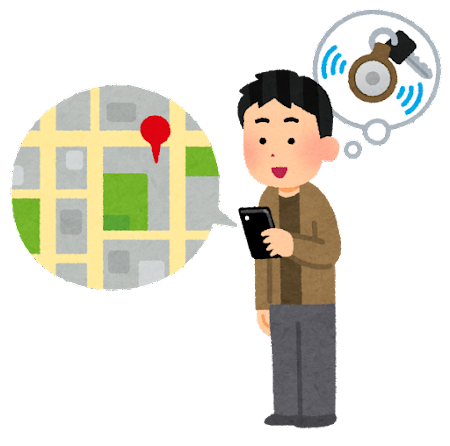

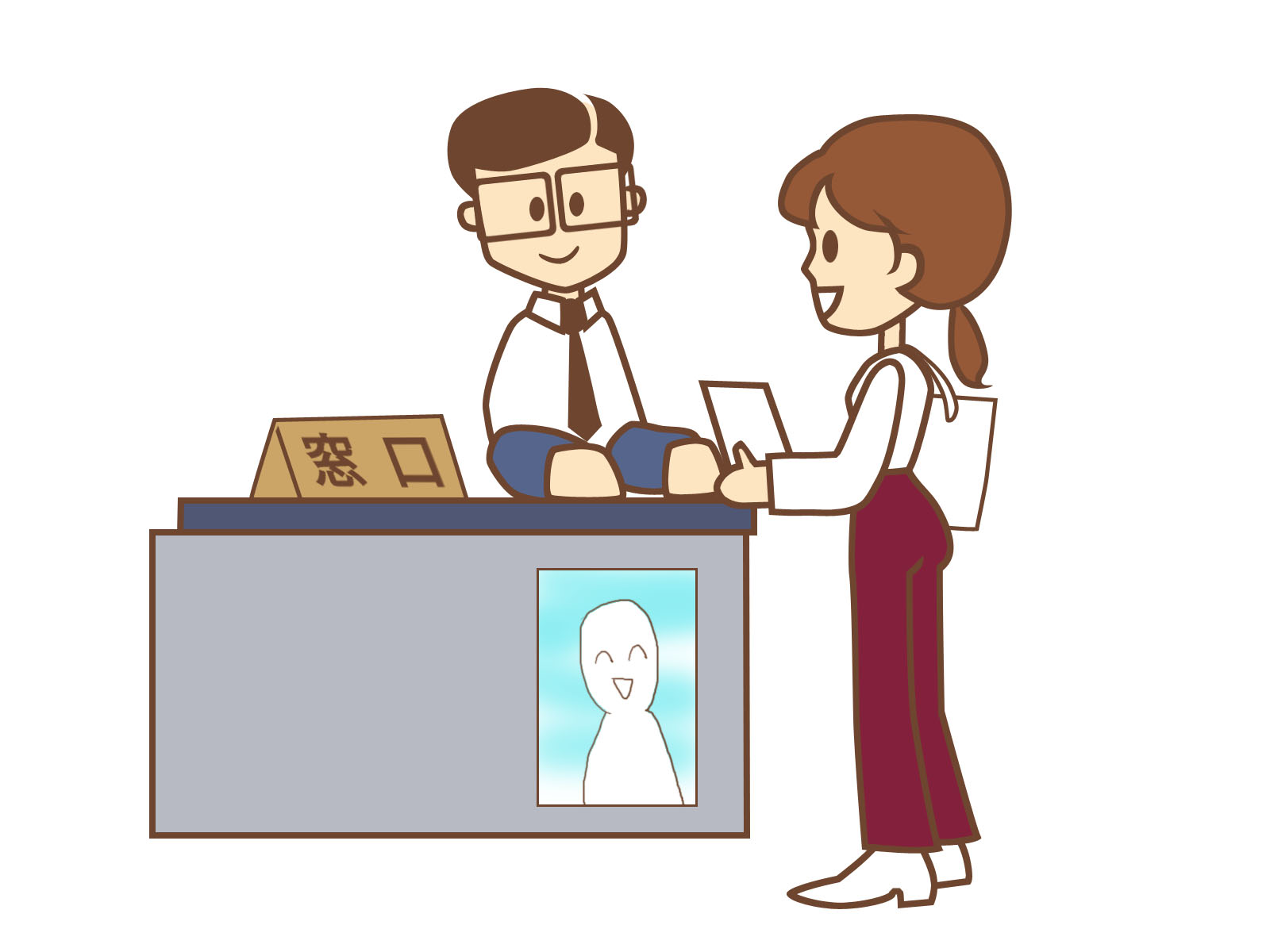
コメント